
ကွန်ပျူတာများကို အသုံးပြု. Windows ကို အသုံးပြု. လူတိုင်းသည်သူတို့၏စနစ်ကိုလျင်မြန်စွာနှင့်တွန့်ဆုတ်စွာအလုပ်လုပ်ရန်ကြိုးစားကြသည်။ ဒါပေမယ့်ကံမကောင်းစွာပဲ, အကောင်းဆုံးစွမ်းဆောင်ရည်အောင်မြင်ရန်အမြဲမဖြစ်နိုင်ပါ။ ထို့ကြောင့်အသုံးပြုသူများသည်သူတို့၏ OS ကိုအရှိန်မြှင့်ရန်မည်သို့မလွှဲမရှောင်သာပေါ်လာသည်။ ထိုကဲ့သို့သောနည်းလမ်းများသည်အသုံးမပြုရသေးသော 0 န်ဆောင်မှုများကိုပိတ်ထားရန်ဖြစ်သည်။ Windows XP ၏ဥပမာကိုပိုမိုစဉ်းစားပါ။
0 င်းဒိုး XP တွင် 0 န်ဆောင်မှုများကိုမည်သို့ပိတ်နိုင်မည်နည်း
Windows XP ကို Microsoft အထောက်အပံ့မှကြာမြင့်စွာကတည်းကကြာမြင့်စွာကတည်းကထွက်ပေါ်လာခြင်းဖြစ်သော်လည်းသုံးစွဲသူအမြောက်အများနှင့်လူကြိုက်များနေဆဲဖြစ်သည်။ ထို့ကြောင့်၎င်းကိုပိုမိုကောင်းမွန်စေရန်နည်းလမ်းများမေးခွန်းများသည်သက်ဆိုင်ရာဖြစ်သည်။ မလိုအပ်သော 0 န်ဆောင်မှုများကိုပိတ်ခြင်းသည်ဤလုပ်ငန်းစဉ်တွင်အဓိကအခန်းကဏ္ from တစ်ခုဖြစ်သည်။ ဒါဟာနှစ်ခုခြေလှမ်းများအတွက်ပြု၏။အဆင့် 1 - တက်ကြွသော 0 န်ဆောင်မှုစာရင်းရယူခြင်း
မည်သည့် 0 န်ဆောင်မှုများကိုမည်သည့် 0 န်ဆောင်မှုများကိုမပိတ်နိုင်အောင်ဆုံးဖြတ်ရန်, သင်မည်သည့်အရာကိုကွန်ပျူတာပေါ်တွင်အသုံးပြုနေသည်ကိုရှာဖွေရန်လိုအပ်သည်။ ဒီလိုလုပ်ဖို့အောက်ပါတို့ကိုလုပ်ပါ -
- PCM ကို "My Computer" icon ပေါ်ရှိ PCM ကိုအသုံးပြုခြင်း, context menu ကိုခေါ်။ "စီမံခန့်ခွဲမှု" သို့သွားပါ။
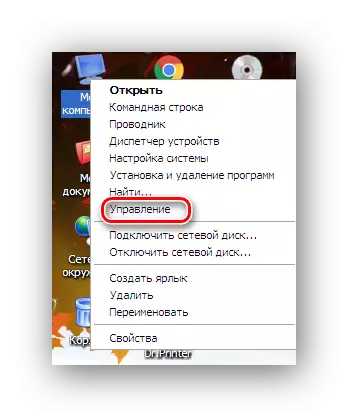
- ပြတင်းပေါက်၌ "0 န်ဆောင်မှုနှင့်လျှောက်လွှာ" ဌာနခွဲကိုထုတ်ဖော်ပြသပြီး "0 န်ဆောင်မှု" အပိုင်းကိုရွေးချယ်ပါ။ ပိုမိုအဆင်ပြေသည့်ကြည့်ရှုရန်, Standard Display Mode ကိုဖွင့်နိုင်သည်။

- "status" ကော်လံအမည်ကိုနှစ်ချက်နှိပ်ခြင်းဖြင့် 0 န်ဆောင်မှုများစာရင်းကို Sale လုပ်ပါ။ ထို့ကြောင့်လုပ်ငန်း 0 န်ဆောင်မှုများကို ဦး စွာပြသသည်။
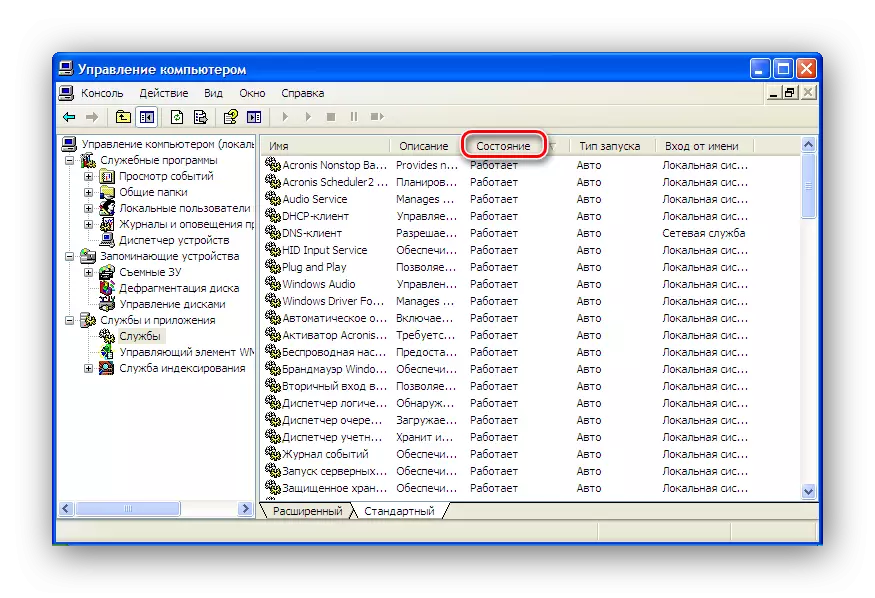
ဤရိုးရှင်းသောလုပ်ရပ်များကိုထုတ်လုပ်ခြင်းအားဖြင့်အသုံးပြုသူသည်လုပ်ငန်းခွင် 0 န်ဆောင်မှုများစာရင်းကိုလက်ခံရရှိပြီးသူတို့၏အဆက်ဖြတ်ခြင်းသို့ပြောင်းရွှေ့နိုင်သည်။
အဆင့် 2 - ပိတ်ထားသည့်အခါလုပ်ထုံးလုပ်နည်း
0 င်းဒိုး XP ရှိ 0 န်ဆောင်မှုများကိုပိတ်ထားပါသို့မဟုတ်ဖွင့်လှစ်ခြင်းသည်အလွန်ရိုးရှင်းပါသည်။ ဤနေရာတွင်လုပ်ဆောင်ချက်များ၏ sequence ကိုအောက်ပါအတိုင်းဖြစ်သည် -
- လိုချင်သော 0 န်ဆောင်မှုကိုရွေးချယ်ပြီး PCM ကို သုံး. ၎င်း၏ဂုဏ်သတ္တိများကိုဖွင့်ရန် PCM ကိုသုံးပါ။
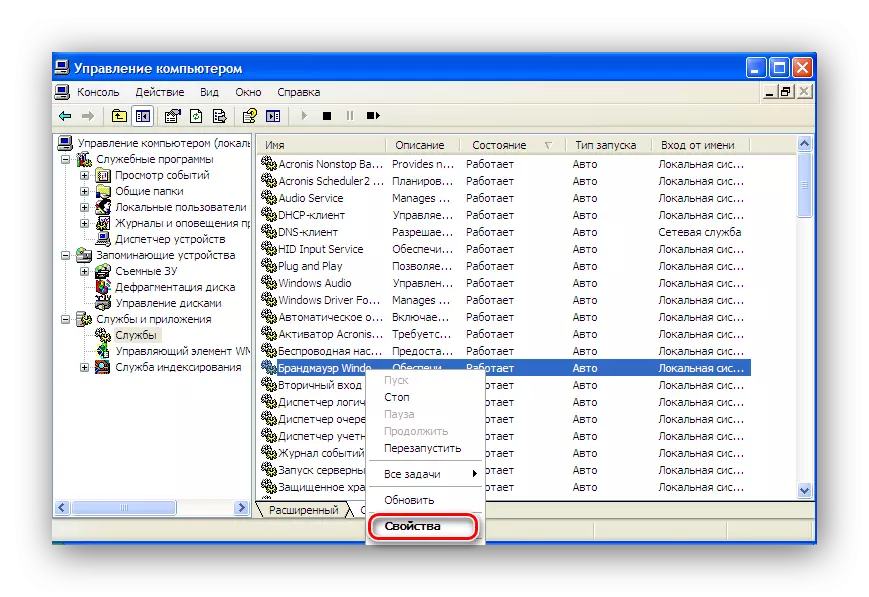
- 0 န်ဆောင်မှုဆိုင်ရာဂုဏ်သတ္တိများတွင် "Startup type" အပိုင်းရှိ 0 င်းဒိုးတွင် "Disabled" ကိုရွေးချယ်ပြီး "OK" ကိုနှိပ်ပါ။
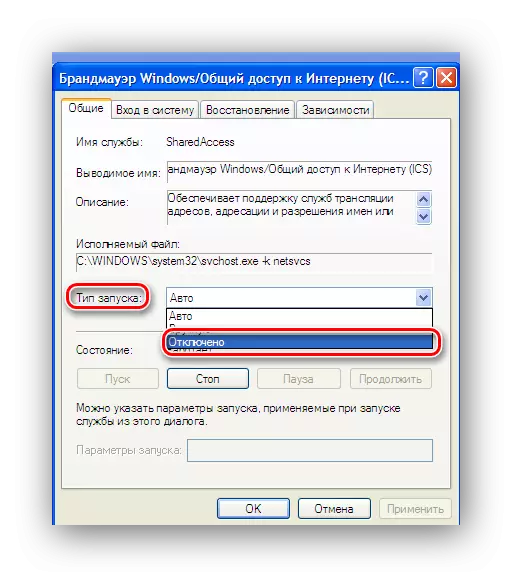
ကွန်ပျူတာကို reboot လုပ်ပြီးနောက်မသန်စွမ်းသော 0 န်ဆောင်မှုကိုမဖွင့်တော့ပါ။ သို့သော်သင်က၎င်းကိုပိတ်ထားနိုင်ပြီး "Stop" ခလုတ်ရှိပြတင်းပေါက် Properties 0 င်းဒိုးတွင်နှိပ်ခြင်းဖြင့်ချက်ချင်းဖွင့်နိုင်သည်။ ထို့နောက်သင်သည်အောက်ပါ 0 န်ဆောင်မှုသို့ပြောင်းနိုင်သည်။
အဘယ်အရာကိုပိတ်ထားနိုင်ပါသည်
ပြီးခဲ့သည့်အပိုင်းမှ Windows XP တွင် 0 န်ဆောင်မှုကိုပိတ်ရန်မခက်ခဲကြောင်းရှင်းရှင်းလင်းလင်းသိသည်။ မည်သည့် 0 န်ဆောင်မှုကိုမလိုအပ်ကြောင်းဆုံးဖြတ်ရန်သာဖြစ်သည်။ ဒါကပိုပြီးခက်ခဲတဲ့မေးခွန်းပါ။ သင် disable လုပ်ချင်တာကိုဆုံးဖြတ်ခြင်း, အသုံးပြုသူကိုယ်တိုင်က၎င်း၏လိုအပ်ချက်များနှင့်ပစ္စည်းကိရိယာများကိုပြင်ဆင်ခြင်းအပေါ်အခြေခံရမည်။
Windows XP တွင်ထိုကဲ့သို့သော 0 န်ဆောင်မှုများကိုအလွယ်တကူပိတ်နိုင်သည်။
- အလိုအလျောက် update ကို - Windows XP ကိုမထောက်ပံ့တော့ပါကနောက်ဆုံးသတင်းများမရှိတော့ပါ။ ထို့ကြောင့်, စနစ်၏နောက်ဆုံးထုတ်ပြန်လည်ရေးကို install လုပ်ပြီးနောက်ဤ 0 န်ဆောင်မှုကိုလုံခြုံစွာမသန်စွမ်းနိုင်သည်။
- WMI စွမ်းဆောင်ရည် adapter ။ ဒီဝန်ဆောင်မှုကိုသတ်သတ်မှတ်မှတ်ဆော့ဗ်ဝဲအတွက်သာလိုအပ်တယ်။ ထိုသို့သော 0 န်ဆောင်မှုလိုအပ်ကြောင်းသတိပြုမိသောအသုံးပြုသူများကိုထူထောင်သုံးစွဲသူများ။ ဒါဟာကြွင်းသောအရာမလိုအပ်ပါဘူး,
- Windows Firewall ။ ၎င်းသည် Microsoft မှ built-in firewall တစ်ခုဖြစ်သည်။ အကယ်. အလားတူဆော့ (ဖ်) ဝဲသည်အခြားထုတ်လုပ်သူများထံမှအသုံးပြုပါက၎င်းကို disable လုပ်ရန်ကောင်းသည်။
- အလယ်တန်းဝင်ငွေ။ ဤ 0 န်ဆောင်မှုနှင့်အတူအခြားအသုံးပြုသူကိုယ်စားဖြစ်စဉ်များကိုသင်လုပ်ဆောင်နိုင်သည်။ ကိစ္စရပ်အများစုတွင်မလိုအပ်ပါ။
- Print Queue Manager ကိုပုံနှိပ်ပါ။ အကယ်. ကွန်ပျူတာကိုဖိုင်များပုံနှိပ်ခြင်းအတွက်အသုံးမပြုပါကပရင်တာကိုချိတ်ဆက်ရန်စီစဉ်ထားခြင်းမရှိပါကဤ 0 န်ဆောင်မှုကိုပိတ်ထားနိုင်သည်။
- Remote Desktop အတွက် Session Manager ကိုရည်ညွှန်းကိုးကားပါ။ ကွန်ပျူတာတစ်ခုနှင့်ဝေးလံသောဆက်သွယ်မှုများကိုခွင့်ပြုရန်သင်မစီစဉ်ပါကဤ 0 န်ဆောင်မှုသည်အလွန်ကောင်းသည်။
- Network DDE Manager ။ Exchange Folder ဆာဗာအတွက်ဤ 0 န်ဆောင်မှုလိုအပ်သည်။ အကယ်. ၎င်းကိုအသုံးမပြုပါကသို့မဟုတ်သင်ဘာဖြစ်ကြောင်းကိုမသိပါ။ သင်လုံခြုံစွာပိတ်ထားနိုင်သည်။
- HID ကိရိယာများကိုဝင်ရောက်ခွင့်။ ဒီဝန်ဆောင်မှုလိုအပ်နိုင်ပါသည်။ ထို့ကြောင့်၎င်းသည်စနစ်တွင်ပြ problems နာများမဖြစ်စေကြောင်းသေချာအောင်လုပ်ပြီးနောက်မှသာ၎င်းကိုငြင်းဆန်နိုင်သည်။
- မဂ္ဂဇင်းများနှင့်စွမ်းဆောင်ရည်သတိပေးချက်များ။ ထိုမဂ္ဂဇင်းများသည်အလွန်ရှားပါးသောကိစ္စများတွင်လိုအပ်သောသတင်းအချက်အလက်များကိုစုဆောင်းကြသည်။ ထို့ကြောင့်သင်သည် 0 န်ဆောင်မှုကိုပိတ်ထားနိုင်သည်။ အားလုံးပြီးနောက်, လိုအပ်ပါကအမြဲတမ်းပြန်လှည့်နိုင်ပါတယ်;
- ကာကွယ်ထားသိုလှောင်မှု။ ခွင့်ပြုချက်မရှိဘဲဝင်ရောက်ခွင့်ကိုကာကွယ်ရန်ပုဂ္ဂလိကသော့များနှင့်အခြားအချက်အလက်များကိုသိုလှောင်ပေးသည်။ အိမ်ကွန်ပျူတာများတွင်များသောအားဖြင့်ရောဂါအများစုကိုမလိုအပ်ပါ။
- မတောက်လျှပ်စစ်ဓာတ်အားထောက်ပံ့ရေးယူနစ်။ အကယ်. UPS ကိုအသုံးမပြုပါကသို့မဟုတ်အသုံးပြုသူသည်၎င်းတို့ကိုကွန်ပျူတာမှမထိန်းချုပ်နိုင်ပါ။
- လမ်းကြောင်းနှင့်ဝေးလံခေါင်သီ access ကို။ အိမ်ကွန်ပျူတာအတွက်မလိုအပ်ပါ။
- Smart Card Support Module ။ အလွန်ဟောင်းနွမ်းသောကိရိယာများကိုထောက်ပံ့ရန်ဤ 0 န်ဆောင်မှုလိုအပ်သည်။ ကြွင်းသောအရာပိတ်ထားနိုင်ပါတယ်;
- ကွန်ပျူတာ browser ။ ကွန်ပျူတာသည် local network နှင့်ချိတ်ဆက်ထားခြင်းမရှိပါကမလိုအပ်ပါ။
- Task Scheduler ။ သူတို့ရဲ့ကွန်ပျူတာမှာအလုပ်အချို့ကို run ဖို့အချိန်ဇယားကိုမသုံးတဲ့သုံးစွဲသူတွေကိုဒီ 0 န်ဆောင်မှုမလိုအပ်ပါဘူး။ သို့သော်၎င်းသည်မဖွင့်မီစဉ်းစားခြင်းသည် ပို. ကောင်းသည်။
- ဆာဗာ။ ဒေသကွန်ယက်မရှိပါကမလိုအပ်ပါ။
- Exchange folder server နှင့် network login - အတူတူပင်;
- စီဒီဝန်ဆောင်မှု CD IMAPI မှတ်တမ်းတင်ခြင်း။ သုံးစွဲသူအများစုသည်စီဒီများကိုမှတ်တမ်းတင်ရန်တတိယပါတီဆော့ဖ်ဝဲထုတ်ကုန်များကိုအသုံးပြုကြသည်။ ထို့ကြောင့်ဤ 0 န်ဆောင်မှုကိုမလိုအပ်ပါ။
- စနစ်ပြန်လည်ထူထောင်ရေးဝန်ဆောင်မှု။ ၎င်းသည်စနစ်လည်ပတ်မှုကိုအကြီးအကျယ်နှေးကွေးစေနိုင်သည်, ထို့ကြောင့်သုံးစွဲသူအများစုကိုပိတ်ထားသည်။ သို့သော်တစ်ချိန်တည်းတွင်၎င်း၏အချက်အလက်များကိုအခြားနည်းဖြင့်အရန်ကူးယူခြင်းကိုဂရုစိုက်ရန်လိုအပ်သည်။
- indexing ဝန်ဆောင်မှု။ ပိုမိုမြန်ဆန်သောရှာဖွေမှုအတွက် discs များ၏ contents များကိုရည်ညွှန်းသည်။ မသက်ဆိုင်သောသူများအတွက်ဤ 0 န်ဆောင်မှုကိုပိတ်ထားနိုင်သည်။
- အမှားမှတ်ပုံတင်ဝန်ဆောင်မှု။ မိုက်ခရိုဆော့ဖ်ရှိအမှားအယွင်းများနှင့်ပတ်သက်သောသတင်းအချက်အလက်များကိုပေးပို့သည်။ လက်ရှိတွင်မည်သူမျှဆီလျှော်မှုမရှိပါ။
- ဝန်ဆောင်မှုဝန်ဆောင်မှု။ Microsoft မှ Messenger ၏စစ်ဆင်ရေးကိုညှိသည်။ မသုံးသောသူများ, ဤ 0 န်ဆောင်မှုကိုမလိုအပ်ပါ။
- terminal ကိုဝန်ဆောင်မှု။ desktop ကိုအဝေးကနေဝင်ရောက်ခွင့်ပေးရန်စီစဉ်ထားပါကပိတ်ခြင်းသည် သာ. ကောင်း၏,
- ခေါင်းစဉ်များ။ အသုံးပြုသူသည်စနစ်၏ပြင်ပဒီဇိုင်းကိုလျစ်လျူရှုပါကဤ 0 န်ဆောင်မှုကိုလည်းပိတ်ထားနိုင်သည်။
- remote registry ။ ဒီ 0 န်ဆောင်မှုကိုပိတ်ထားတာက Windows Registry ကိုအဝေးမှပြောင်းလဲနိုင်စွမ်းကိုပေးစွမ်းနိုင်တဲ့အတွက်ပိုကောင်းတယ်။
- လုံခြုံရေးစင်တာ။ Windows XP ကိုနှစ်ပေါင်းများစွာအသုံးပြုခြင်း၏အတွေ့အကြုံသည်ဤ 0 န်ဆောင်မှုမှမည်သည့်အကျိုးကျေးဇူးကိုမဆိုထုတ်ဖော်ပြောကြားခြင်းမရှိပါ။
- Telnet ။ ဤ 0 န်ဆောင်မှုသည်စနစ်ကိုအဝေးမှဝင်ရောက်ကြည့်ရှုနိုင်စွမ်းကိုထောက်ပံ့ပေးနိုင်သည်။ ထို့ကြောင့်၎င်းကိုတိကျသောလိုအပ်ချက်ဖြင့်သာထည့်သွင်းရန်အကြံပြုသည်။
အကယ်. ၎င်းသို့မဟုတ်အခြား 0 န်ဆောင်မှုကိုအဆက်ဖြတ်ခြင်း၏ဖြစ်နိုင်ချေကိုသံသယများရှိပါက၎င်း၏ဂုဏ်သတ္တိများကိုလေ့လာခြင်းသည်၎င်း၏ဖြေရှင်းချက်တွင်ကူညီနိုင်သည်။ ဤ 0 င်းဒိုးသည် 0 န်ဆောင်မှု၏နိယာမများနှင့် ပတ်သတ်. executable file နှင့်လမ်းကြောင်း၏လမ်းကြောင်းအပါအ 0 င်ဝန်ဆောင်မှု၏နိယာမများအကြောင်းအပြည့်အစုံဖော်ပြထားသည်။
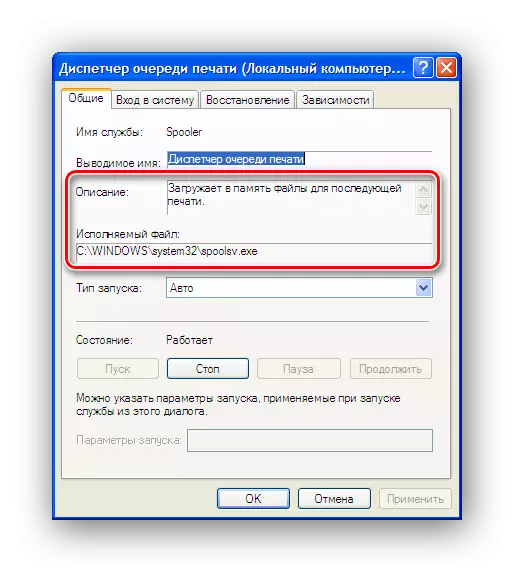
သဘာဝကျကျဤစာရင်းကိုထောက်ခံချက်အဖြစ်သာရှုမြင်နိုင်ပြီးအရေးယူမှုအပေါ်လမ်းညွှန်မှုကိုတိုက်ရိုက်လမ်းညွှန်မှုမရှိပါ။
ထို့ကြောင့် 0 န်ဆောင်မှုများပြတ်တောက်မှုကြောင့်စနစ်၏အမြန်နှုန်းသည်သိသိသာသာတိုးလာနိုင်သည်။ ဒါပေမယ့်တစ်ချိန်တည်းမှာပဲ, 0 န်ဆောင်မှုတွေနဲ့ကစားနေတဲ့စာဖတ်သူကိုငါသတိပေးချင်တယ်, ထို့ကြောင့်, သင်မထည့်သွင်းမီသို့မဟုတ် disable မလုပ်မီအချက်အလက်ဆုံးရှုံးမှုကိုရှောင်ရှားရန်အရန်ကူးစနစ်တစ်ခုပြုလုပ်ရန်လိုအပ်သည်။
ဖတ်ပါ - Windows XP Recovery နည်းလမ်းများ
